Things 3 Review: Lohnt sich diese To-Do-Listen-App wirklich?
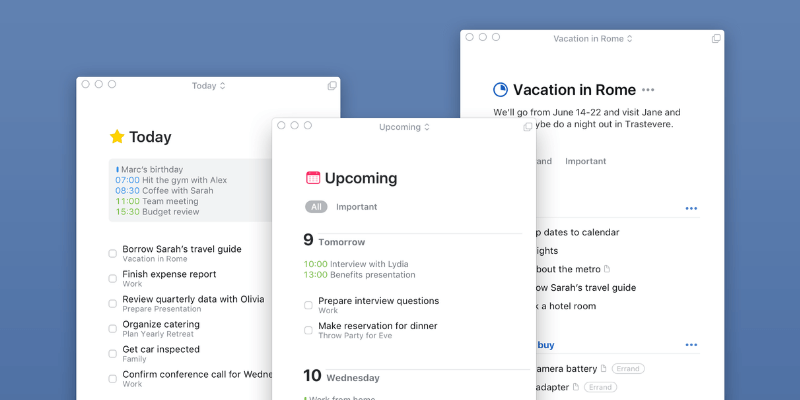
Dinge 3
: Die Funktionen stehen Ihnen nicht im Weg
Zusammenfassung
Um produktiv zu bleiben, müssen Sie in der Lage sein, alles zu verfolgen, was getan werden muss, damit nichts durch das Raster fällt, und dies ohne das Gefühl, überwältigt zu werden. Das ist in der Software schwer zu erreichen, und vielen benutzerfreundlichen Task-Managern fehlen nützliche Funktionen, während Apps mit vollem Funktionsumfang oft viel Zeit und manuelles Waten für die Einrichtung benötigen.
Things 3 schafft die richtige Balance. Es ist einfach zu bedienen und leicht genug, um reaktionsschnell zu sein und Sie nicht zu verlangsamen. Nichts wird vergessen, aber nur die Aufgaben, die Sie jetzt erledigen müssen, erscheinen in Ihrer Heute-Liste. Es ist die richtige App für mich und vielleicht auch für Sie. Aber jeder ist anders, also ist es gut, dass es Alternativen gibt. Ich ermutige Sie, Things in Ihre Liste der Apps aufzunehmen, um die Demo auszuprobieren und herunterzuladen.
Was ich mag: Es sieht wunderschön aus. Flexible Schnittstelle. Einfach zu verwenden. Synchronisiert mit Ihren Apple-Geräten.
Was ich nicht mag: Kann nicht delegieren oder mit anderen zusammenarbeiten. Keine Windows- oder Android-Version.
Was kann man mit Dingen machen?
Things ermöglicht es Ihnen, Aufgaben logisch nach Verantwortungsbereich, Projekt und Tag zu organisieren. Ihre To-Do-Liste kann auf verschiedene Arten angezeigt werden – Aufgaben, die Sie heute oder in naher Zukunft erledigen müssen, Aufgaben, die jederzeit erledigt werden können, und Aufgaben, die Sie vielleicht eines Tages erledigen werden. Und mit der App können Sie Ihre Listen auf verschiedene Weise organisieren und priorisieren.
Ist die Things-App einfach zu bedienen?
Cultured Code Things ist eine schlanke, moderne Task-Manager- und To-Do-Listen-App für Mac und iOS. Es sieht großartig aus, besonders seit der Neugestaltung von Things 3 und die Benutzeroberfläche fühlt sich „glatt“ an, mit einem deutlichen Mangel an Reibung und Widerstand beim Hinzufügen und Abhaken von Aufgaben.
Ist Things 3 kostenlos?
Nein, Things 3 ist nicht kostenlos – es kostet im Mac App Store 49.99 $. Eine voll funktionsfähige 15-Tage-Testversion ist auf der Website des Entwicklers verfügbar. iOS-Versionen sind auch für iPhone (9.99 $) und iPad (19.99 $) verfügbar, und Aufgaben werden zuverlässig synchronisiert.
Lohnt sich Things 3?
Der Kauf von Dingen auf jeder Plattform kostet etwa 80 US-Dollar (oder über 125 US-Dollar für uns Aussies). Das ist sicherlich nicht billig. Lohnt es sich? Das ist eine Frage, die Sie für sich selbst beantworten müssen. Wie viel ist Ihre Zeit wert? Wie viel kosten vergessene Aufgaben Ihr Unternehmen und Ihren Ruf? Welchen Stellenwert legen Sie auf Produktivität?
Für mich lohnt es sich auf jeden Fall. Als Things 3 veröffentlicht wurde, konnte ich sehen, dass es einen besseren Arbeitsablauf und hilfreiche zusätzliche Funktionen bot, und ich plante ein Upgrade. Aber die hohen Kosten veranlassten mich, erst einmal neu zu evaluieren, ob es immer noch das beste Werkzeug für mich ist.
Also begann ich mit dem Kauf der iPad-Version. Dort schaue ich am häufigsten auf meine To-do-Liste. Nach einer Weile habe ich die iPhone-Version aktualisiert, dann schließlich auch die macOS-Version. Ich war mit Things 3 noch zufriedener als mit früheren Versionen der App.
Es könnte Ihnen auch gefallen. Während Sie diese Rezension lesen, stelle ich Ihnen Things 3 vor, dann sollten Sie die 15-tägige Testversion nutzen und es selbst bewerten.
Inhaltsverzeichnis
Warum mir diese Bewertung anvertrauen?
Mein Name ist Adrian und ich liebe Apps und Workflows, die mir helfen, produktiv zu bleiben. Ich habe alles von Daytimers bis zum Erstellen meiner eigenen To-Do-Listen-App mit einer Datenbank verwendet.
Seit ich auf Mac umgestiegen bin, habe ich eine Vielzahl von macOS- und Web-Apps verwendet, darunter Todoist, Remember the Milk, OmniFocus und Things. Ich habe mich mit Wunderlist und Apple Reminders beschäftigt und mit vielen der Alternativen da draußen experimentiert.
Von all diesen fühle ich mich bei Cultured Code’s Things am wohlsten, das seit 2010 mein Hauptaufgabenmanager ist. Es sieht gut aus, ist stromlinienförmig und reaktionsschnell, fühlt sich modern an, hat alle Funktionen, die ich brauche, und passt zu meinem Workflow. Ich benutze es auch auf meinem iPhone und iPad.
Es passt zu mir. Vielleicht passt es ja auch zu dir.
Things App Review: Was haben Sie davon?
In Things 3 dreht sich alles um die Verwaltung Ihrer Aufgaben, und ich werde seine Funktionen in den folgenden sechs Abschnitten auflisten. In jedem Unterabschnitt werde ich zuerst erkunden, was die App bietet, und dann meine persönliche Meinung teilen.
1. Verfolgen Sie Ihre Aufgaben
Wenn Sie viel zu tun haben, brauchen Sie ein Tool, das Ihnen bei der Entscheidung hilft, was Sie heute tun sollen, das Sie daran erinnert, wenn wichtige Aufgaben anstehen, und die Aufgaben, um die Sie sich noch nicht kümmern müssen, aus Ihrem Blickfeld nimmt. Das sind die Dinge 3.
Eine neue Aufgabe in Things kann einen Titel, Notizen, eine Reihe von Daten, Tags und eine Checkliste mit Teilaufgaben enthalten. Sie müssen nur einen Titel hinzufügen – alles andere ist optional, kann aber hilfreich sein.
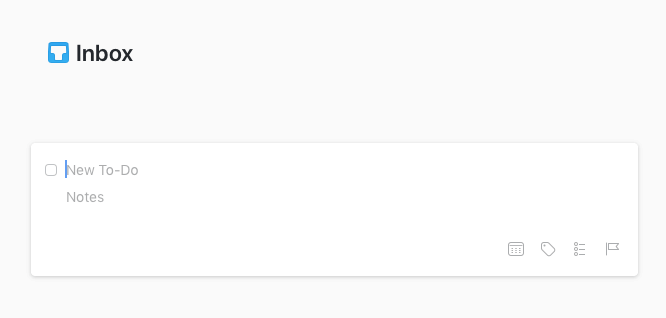
Sobald Sie eine Liste mit Artikeln haben, können Sie deren Reihenfolge einfach per Drag-and-Drop ändern und die erledigten Artikel mit einem Mausklick abhaken. Standardmäßig bleiben markierte Elemente für den Rest des Tages in Ihrer Liste, um Ihnen ein Gefühl für Fortschritt und Leistung zu vermitteln.
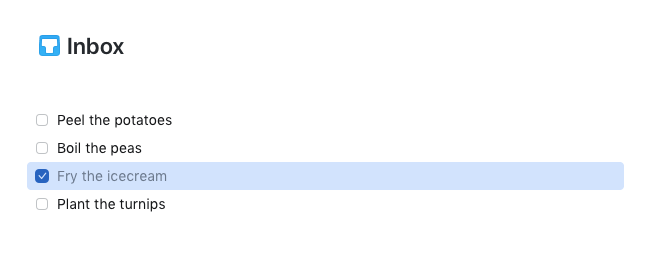
Meine persönliche Einstellung: Things 3 lässt Sie Aufgaben flüssig erfassen, sobald Sie an sie denken. Ich liebe es, meine Aufgaben in die Reihenfolge ziehen zu können, in der ich sie erledigen werde, und die Aufgaben zu sehen, die ich für den Rest des Tages abhaken kann, gibt mir ein Gefühl von Erfolg und Schwung.
2. Verfolgen Sie Ihre Projekte
Wenn etwas, das Sie tun müssen, mehr als einen Schritt erfordert, handelt es sich um ein Projekt. Die Auflistung aller Schritte, die zur Durchführung eines Projekts erforderlich sind, ist wichtig für die Produktivität. Wenn Sie Ihr Projekt nur als einzelnen Punkt auf Ihre To-Do-Liste setzen, kann dies zu Verzögerungen führen – Sie können es nicht in einem einzigen Schritt erledigen, und es ist nicht immer klar, wo Sie anfangen sollen.
Angenommen, Sie möchten Ihr Schlafzimmer streichen. Es hilft, alle Schritte aufzulisten: Farben auswählen, Farbe kaufen, Möbel umstellen, Wände streichen. Nur „Schlafzimmer streichen“ zu schreiben, wird Sie nicht ermutigen, anzufangen, besonders wenn Sie nicht einmal einen Pinsel besitzen.
In Things ist ein Projekt eine einzelne Liste von Aufgaben. Es beginnt mit einem Titel und einer Beschreibung, und Sie können Ihre Aufgaben durch Hinzufügen gruppieren Schriften. Wenn Sie eine Überschrift per Drag & Drop an eine andere Stelle ziehen, werden alle zugehörigen Aufgaben mit verschoben.
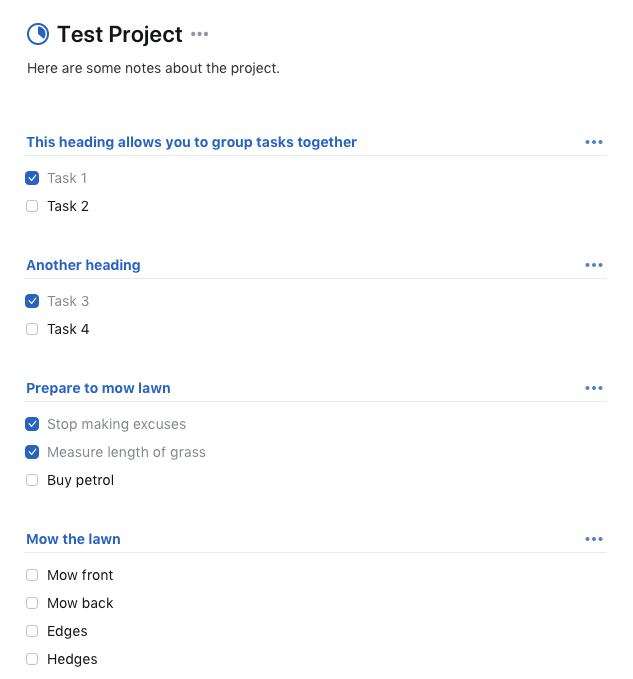
Während Sie jedes abgeschlossene Element abhaken, zeigt Things ein Tortendiagramm neben dem Projekttitel an, um Ihren Fortschritt anzuzeigen.
Möglicherweise haben Sie einige Aufgaben mit mehreren Schritten, von denen Sie glauben, dass es sich nicht lohnt, sie in Projekte umzuwandeln. In diesem Fall möchten Sie vielleicht Things verwenden Kontrollliste Funktion zum Hinzufügen von Unteraufgaben zu einem einzelnen To-Do-Element.
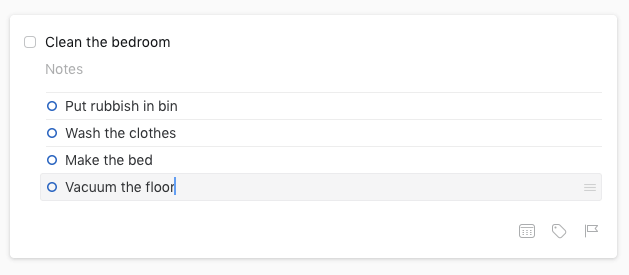
Meine persönliche Einstellung: Ich liebe die Art und Weise, wie Things mich die komplizierteren Punkte auf meiner To-Do-Liste mithilfe von Projekten und Checklisten verwalten lässt. Und das Feedback, das es mir über meine Fortschritte gibt, ist motivierend.
3. Verfolgen Sie Ihre Daten
Nicht alle Aufgaben sind mit einem Datum verknüpft. Viele Aufgaben müssen einfach erledigt werden, wenn Sie können – am besten noch in diesem Jahrhundert. Andere Aufgaben sind jedoch eng mit Daten verknüpft, und Things ist sehr flexibel und bietet eine Reihe von Möglichkeiten, mit ihnen zu arbeiten.
Die erste Art von Datum ist die, die wir alle erwarten: die Geburtstermin, oder Termin. Wir alle verstehen Fristen. Ich besuche meine Mutter am Donnerstag, um ihre Fotos von der Hochzeit meiner Tochter zu machen. Ich habe die Fotos noch nicht gedruckt, also habe ich diese Aufgabe auf meine To-do-Liste gesetzt und ihr eine Frist für diesen Mittwoch gesetzt. Es hat keinen Sinn, sie am Freitag auszudrucken – das ist zu spät.
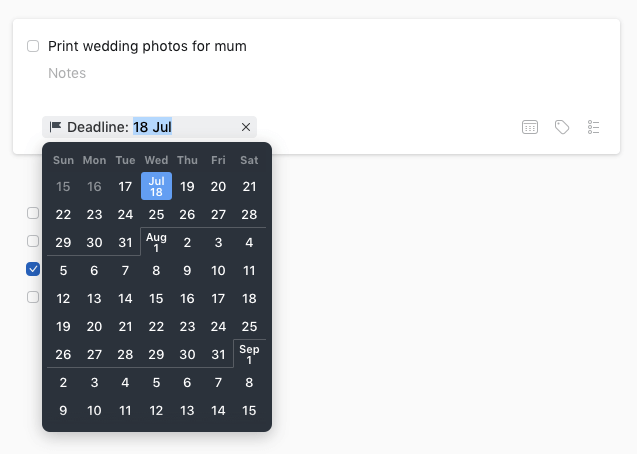
Fristen können zu jeder Aufgabe oder jedem Projekt hinzugefügt werden. Die meisten Aufgabenverwaltungs-Apps tun dies. Die Dinge gehen noch weiter, indem Sie hilfreicherweise einige andere Arten von Daten hinzufügen können.
Mein Favorit ist der Start-Datum. Einige Aufgaben, die ich in Things verfolge, können noch nicht gestartet werden. Dazu gehört, meine Schwester zu ihrem Geburtstag anzurufen, meine Steuern einzureichen und die Mülltonnen rauszustellen.
Da ich diese Aufgaben noch nicht erledigen kann, möchte ich nicht, dass sie meine Aufgabenliste heute verstopfen – das lenkt nur ab. Aber ich will sie auch nicht vergessen. Also füge ich ein Datum zum Feld „Wann“ hinzu und sehe die Aufgabe bis dahin nicht.
Ich füge als Startdatum nächsten Montag für das Rausbringen des Mülls hinzu und sehe die Aufgabe bis dahin nicht in meiner Heute-Liste. Der Anruf bei meiner Schwester erscheint erst an ihrem Geburtstag. Die einzigen Dinge, die ich auf meiner Liste sehe, sind Dinge, für die ich heute handeln kann. Das ist hilfreich.
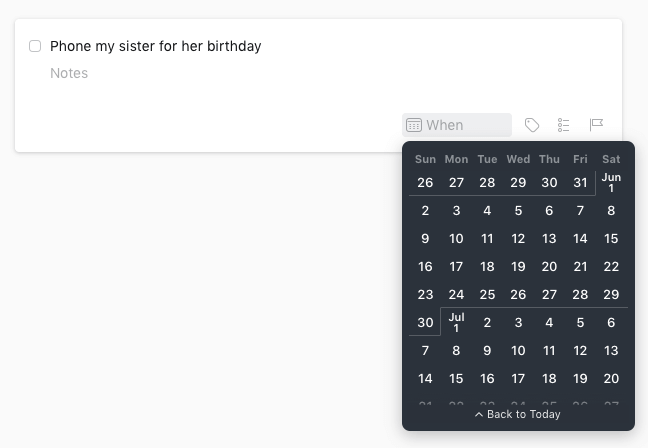
Eine weitere hilfreiche Datumsfunktion ist Reminders. Nachdem ich ein Startdatum festgelegt habe, kann Things eine Benachrichtigung anzeigen lassen, um mich zu einer bestimmten Zeit daran zu erinnern.
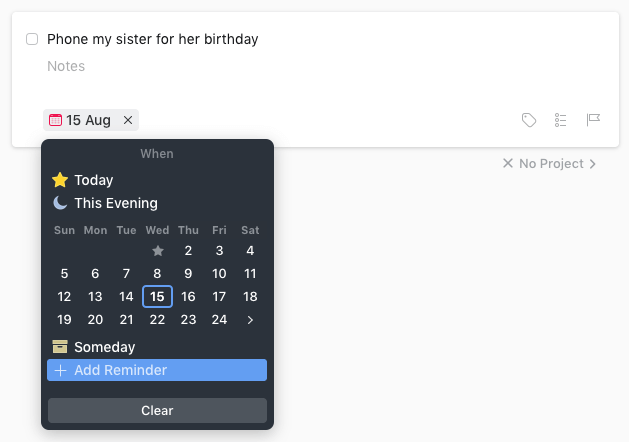
Und schließlich, wenn eine Aufgabe in regelmäßigen Abständen wiederkehrt, kann ich ein sich wiederholendes To-Do erstellen.

Diese können sich täglich, wöchentlich, monatlich oder jährlich wiederholen und mit Fristen und Erinnerungen verbunden sein. Aufgaben können sich nach dem Start- oder Abschlussdatum wiederholen.
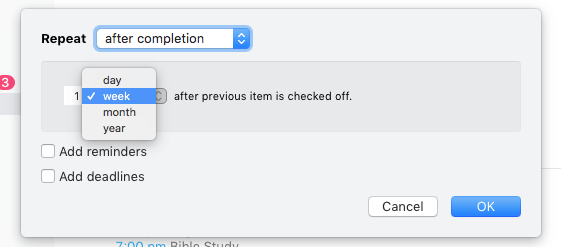
Ein letzter Punkt zu Datumsangaben: Things kann Ereignisse aus Ihrem Kalender zusammen mit Ihren Aufgaben für denselben Tag anzeigen. Das finde ich wirklich hilfreich.
Meine persönliche Einstellung: Ich liebe es, wie Things mich mit Daten arbeiten lässt. Wenn ich eine Aufgabe noch nicht starten kann, sehe ich sie nicht. Wenn etwas fällig oder überfällig ist, macht Things es offensichtlich. Und wenn ich Angst habe, etwas zu vergessen, kann ich eine Erinnerung einstellen.
4. Organisieren Sie Ihre Aufgaben und Projekte
Sobald Sie anfangen, Things zu verwenden, um jeden Teil Ihres Lebens zu organisieren, können Sie es mit Hunderten oder sogar Tausenden von Aufgaben füllen. Das kann schnell aus dem Ruder laufen. Sie brauchen eine Möglichkeit, Ihre Aufgaben zu gruppieren und zu organisieren. Things ermöglicht Ihnen dies mit Bereichen und Tags.
An Schwerpunkt ist nicht nur eine Möglichkeit, Ihre Aufgaben zu organisieren, es ist eine Möglichkeit, sich selbst zu definieren. Erstellen Sie einen Bereich für jede Rolle in Ihrer Karriere und Ihrem Privatleben. Ich habe Bereiche für jede meiner Arbeitsrollen sowie für Persönliches, Familie, Hauswartung, Technik und Radfahren erstellt. Dadurch kann ich meine Aufgaben nicht nur logisch kategorisieren, sondern es ist auch eine hilfreiche Aufforderung, um sicherzustellen, dass ich in all meinen Rollen verantwortungsbewusst und gründlich vorgehe.
Ein Bereich kann sowohl Aufgaben als auch Projekte enthalten, und alle Projekte, die einem Bereich zugeordnet sind, werden darunter in der linken Ebene aufgelistet, können aber reduziert werden.
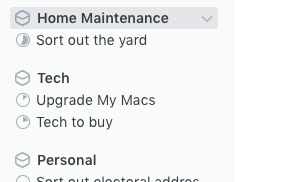
Jede Aufgabe und jedes Projekt kann mit einer Reihe von weiter organisiert werden Tags. Wenn Sie einem Projekt ein Tag zuweisen, erhalten auch alle Aufgaben in diesem Projekt automatisch das Tag. Tags können hierarchisch organisiert werden.
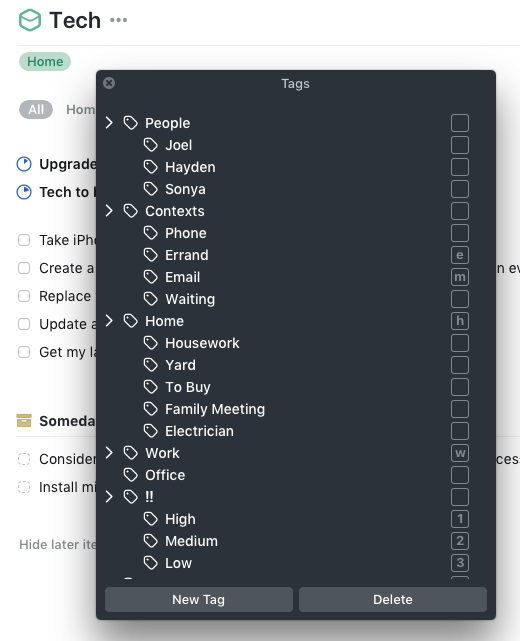
Sie können Tags verwenden, um Ihre Aufgaben auf alle möglichen Arten zu organisieren. Sie können Ihren Aufgaben einen Kontext geben (wie Telefon, E-Mail, Zuhause, Arbeit, Warten) oder sie mit Personen verknüpfen. Sie können Prioritäten hinzufügen oder den Aufwand oder die Zeit angeben, die zum Abschließen einer Aufgabe oder eines Projekts erforderlich sind. Ihre Vorstellungskraft ist die einzige Grenze.
Tags werden in grauen Blasen neben jedem Element angezeigt. Oben in jeder Ansicht wird eine Liste der verwendeten Tags angezeigt, mit der Sie Ihre Liste filtern können.
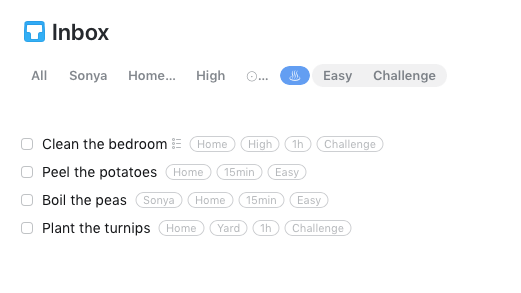
Wenn ich also Lust zum Telefonieren habe, kann ich einfach die Anrufe auflisten, die ich machen muss. Wenn es kurz nach dem Mittagessen ist und ich keine Energie habe, kann ich einfach die einfachen Aufgaben auflisten, wie in diesem Screenshot.
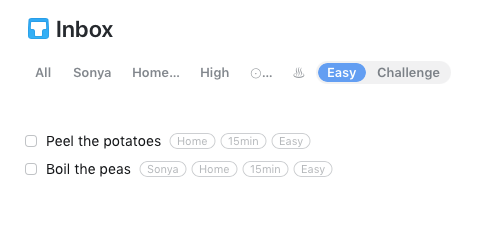
Meine persönliche Einstellung: Ich verwende sowohl Bereiche als auch Tags, um meine Aufgaben zu organisieren. Bereiche gruppieren Aufgaben und Projekte gemäß meinen Rollen und Tags, um Elemente flexibel zu beschreiben und zu identifizieren. Ich organisiere jede Aufgabe nach Bereichen, füge Tags aber nur hinzu, wenn es sinnvoll ist.
5. Entscheiden Sie, was Sie heute tun möchten
Wenn ich arbeite, verbringe ich die meiste Zeit in der Heute-Liste von Things. In dieser Ansicht sehe ich alle fälligen Aufgaben oder die Übersicht sowie andere Aufgaben, die ich speziell als für heute markiert habe. Ich habe vielleicht alle meine Aufgaben durchgesehen und diejenigen identifiziert, an denen ich heute arbeiten möchte, oder ich habe in der Vergangenheit eine Aufgabe verschoben, indem ich gesagt habe, dass ich sie bis zum heutigen Datum nicht beginnen kann.
Ich habe die Wahl, wie meine Heute-Liste angezeigt wird. Es kann eine einzelne Liste haben, in der ich Elemente manuell in die Reihenfolge ziehen kann, in der ich sie erledigen möchte, oder Unterlisten für jeden Bereich, sodass Aufgaben für jede meiner Rollen gruppiert sind.
Im Laufe der Jahre habe ich beide Methoden verwendet und gruppiere derzeit meine Heute-Aufgaben nach Rolle. Ich lasse auch Dinge meine Kalendereinträge für heute oben in der Liste anzeigen.
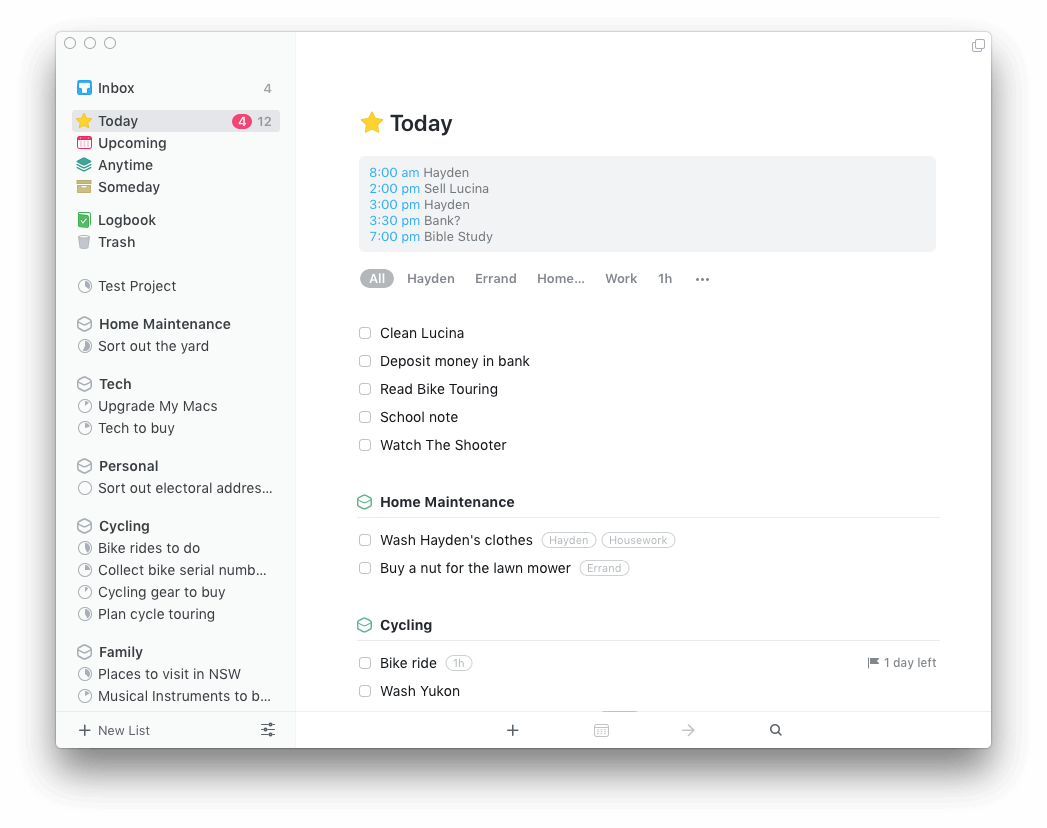
Eine hilfreiche Funktion, die Things 3 hinzugefügt wurde, ist die Möglichkeit, einige zu erledigende Aufgaben in Ihrer Heute-Liste aufzulisten Diesen Abend. Auf diese Weise überladen Dinge, die Sie nach der Arbeit erledigen möchten, Ihre Liste nicht.
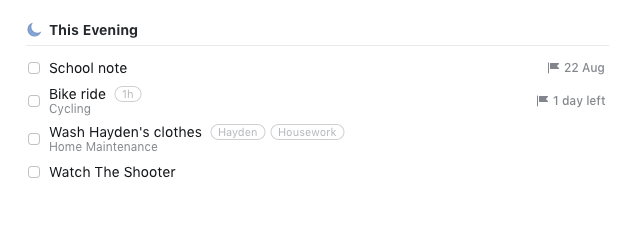
Meine persönliche Einstellung: Die Heute-Liste ist vielleicht meine Lieblingsfunktion in Things. Das bedeutet, dass ich, sobald ich mit der Arbeit beginne, weiterarbeiten kann, weil alles, was getan werden muss, direkt vor mir liegt. Es bedeutet auch, dass ich seltener Fristen verpasse.
6. Behalten Sie den Überblick darüber, was auf dem Weg ist
Ich finde es toll, dass ich mit Things Dinge verfolgen kann, die ich in Zukunft tun möchte, ohne meine Arbeitsliste mit Aufgaben zu überladen. Wenn ich hart arbeite, sind sie außer Sicht und keine Ablenkung. Aber wenn ich meine Aufgaben plane oder überprüfe, kann ich alles sehen.
Things bietet spezielle Ansichten für diese:
- Das Upcoming view zeigt mir einen Kalender mit Aufgaben, denen ein Datum zugeordnet ist – entweder ein Stichtag oder ein Startdatum.
- Das Jederzeit Ansicht zeigt mir eine Liste meiner Aufgaben, die keinem Datum zugeordnet sind, gruppiert nach Projekt und Bereich.
- Das Irgendwann mal view zeigt die Aufgaben an, denen ich mich noch nicht verschrieben habe, die ich aber eines Tages erledigen könnte. Mehr dazu weiter unten.
Dinge’ Irgendwann mal Mit dieser Funktion behalten Sie den Überblick über Aufgaben und Projekte, die Sie möglicherweise eines Tages erledigen, ohne Ihre Arbeitsliste zu überladen. In einem Projekt werden diese Elemente am Ende der Liste angezeigt und haben ein etwas weniger sichtbares Kontrollkästchen.
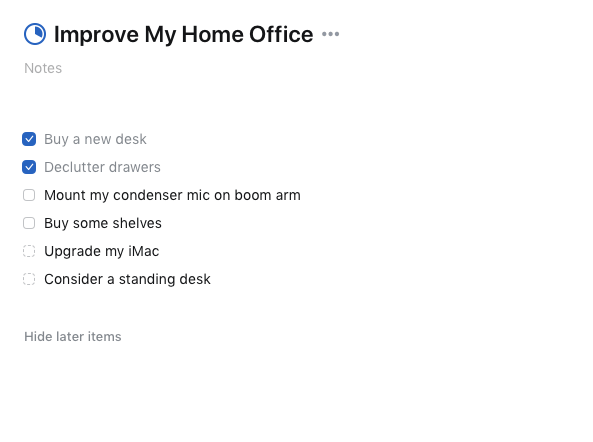
In einem Gebiet haben „Irgendwann“-Gegenstände ihren eigenen Abschnitt am Ende der Liste. In beiden Fällen werden sie durch Klicken auf „Spätere Elemente ausblenden“ aus Ihrem Sichtfeld entfernt.
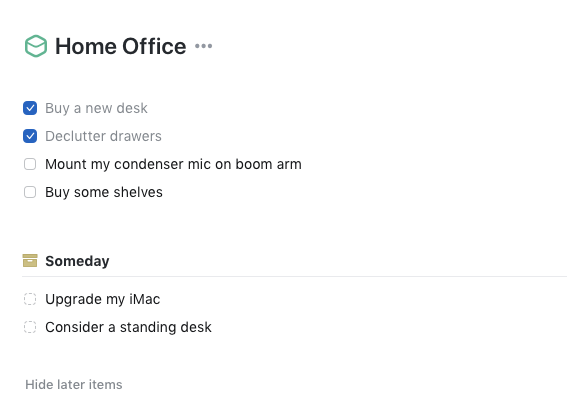
Meine persönliche Einstellung: Vielleicht reise ich eines Tages nach Übersee. Ich möchte solche Ziele in Things nachverfolgen, damit ich sie von Zeit zu Zeit überprüfen und schließlich anfangen kann, darauf zu reagieren. Aber ich möchte nicht davon abgelenkt werden, wenn ich hart arbeite. Things behandelt diese „eines Tages“-Elemente angemessen.
Gründe für meine Bewertungen
Wirksamkeit: 5/5. Things hat mehr Funktionen als die meisten seiner Konkurrenten und implementiert diese flexibel, sodass Sie die App so nutzen können, wie es zu Ihnen passt. Die App ist schnell und reaktionsschnell, sodass Sie sich nicht beim Organisieren verzetteln.
Preis: 4.5 / 5. Die Dinger sind nicht billig. Aber es bietet eine große Auswahl an Funktionen und Benutzerfreundlichkeit, die die kostenlosen Optionen nicht bieten, und ist deutlich günstiger als OmniFocus Pro, es ist der engste Konkurrent.
Benutzerfreundlichkeit: 5/5. Die umfangreichen Funktionen von Things werden so präsentiert, dass sie einfach zu verwenden sind und nur sehr wenig Einrichtung und Konfiguration erforderlich sind.
Unterstützung: 5/5. Die Support-Seite auf der Things-Website enthält eine Kurzanleitung, um das Beste aus der App herauszuholen, sowie eine Wissensdatenbank mit Artikeln in den Kategorien „Erste Schritte“, „Tipps & Tricks“, „Integration mit anderen Apps“, „Things Cloud“ und „Fehlerbehebung“.
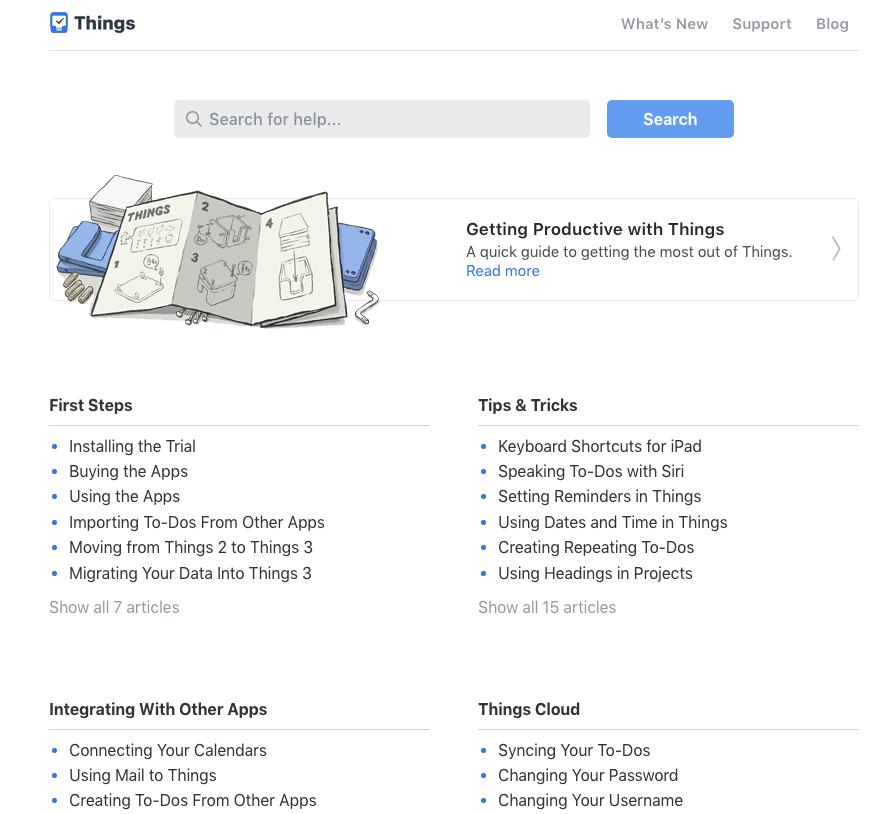
Unten auf der Seite befindet sich eine Schaltfläche, die zu einem Support-Formular führt, und Support ist auch per E-Mail verfügbar. Ich musste mich noch nie an Cultured Code wenden, um Unterstützung zu erhalten, kann also nichts zu ihrer Reaktionsfähigkeit sagen.
Alternativen zu Dingen 3
OmniFocus (39.99 $, Pro 79.99 $) ist der Hauptkonkurrent von Things und perfekt für Power-User. Um das Beste daraus zu machen, benötigen Sie die Pro-Version und investieren Zeit, um sie einzurichten. Die Möglichkeit, benutzerdefinierte Perspektiven zu definieren, und die Option, ein Projekt sequenziell oder parallel durchzuführen, sind zwei wichtige Funktionen, die OmniFocus bietet, die Things vermissen lassen.
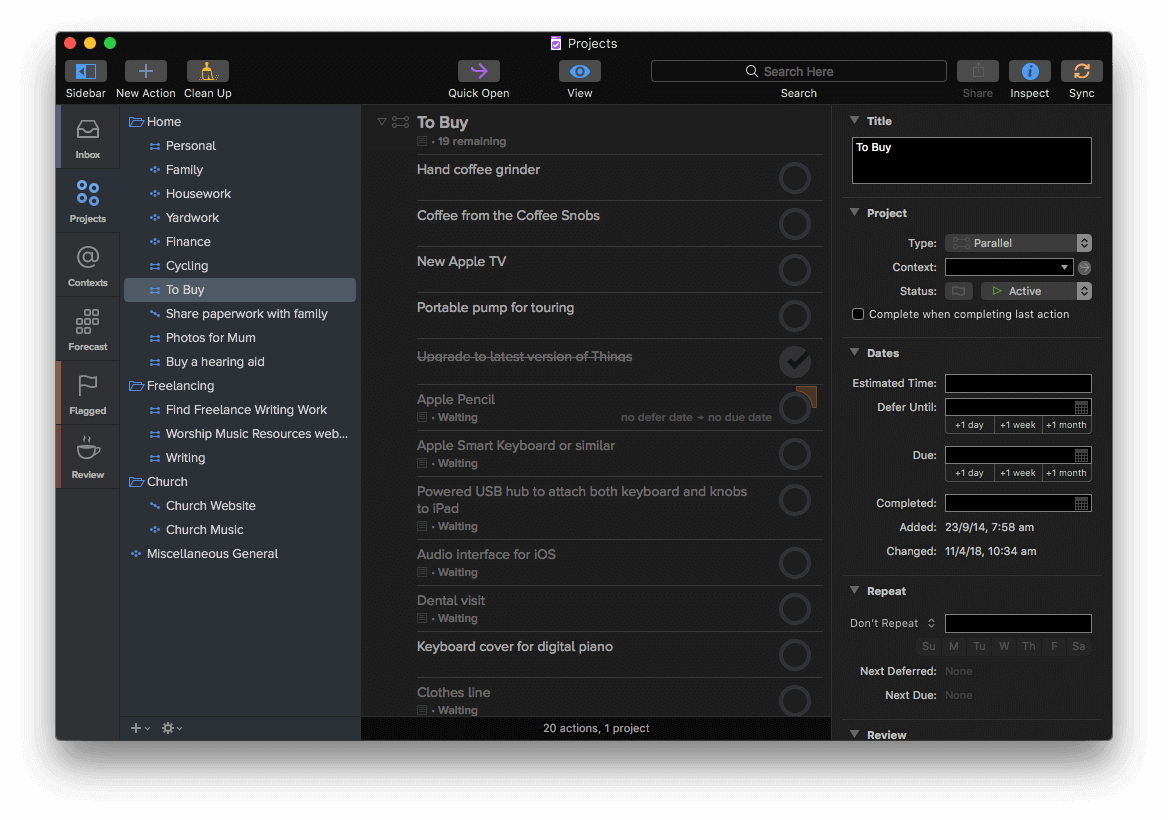
Todoist (kostenlos, Premium 44.99 $/Jahr) ermöglicht es Ihnen, Ihre Aufgaben mit Projekten und Zielen zu planen und sie mit Ihrem Team oder Ihrer Familie zu teilen. Für mehr als die einfache Nutzung müssen Sie die Premium-Version abonnieren.

Apple Erinnerungen ist kostenlos in macOS enthalten und bietet grundlegende Funktionen. Sie können damit Aufgaben mit Erinnerungen erstellen und Ihre Listen mit anderen teilen. Hilfreich ist die Siri-Integration.
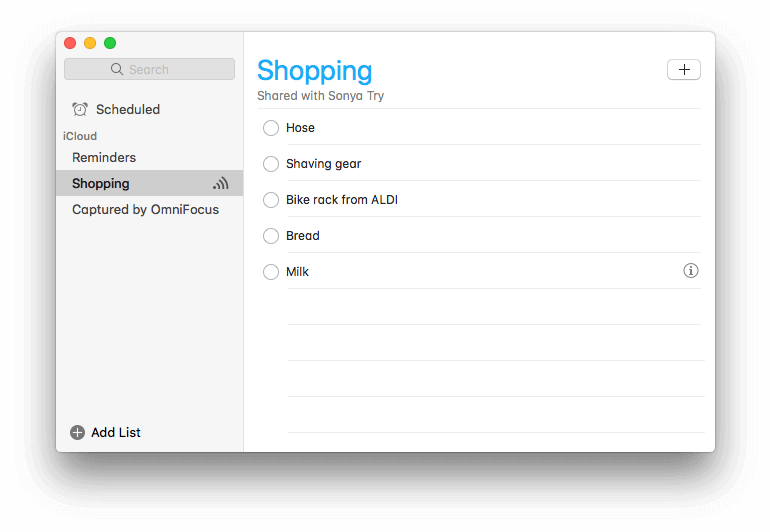
Fazit
Laut der offiziellen Website beschreibt Cultured Code Things als einen „Task-Manager, der Ihnen hilft, Ihre Ziele zu erreichen“. Es ist eine Mac-App, mit der Sie die Dinge auflisten und verwalten können, die Sie tun müssen, und sie zur Fertigstellung bringen.
Die Website erwähnt auch, dass es sich um eine preisgekrönte App handelt – und sie hat sicherlich die Aufmerksamkeit vieler Menschen auf sich gezogen. Es wurde mit drei Apple Design Awards ausgezeichnet, im App Store als Editor’s Choice beworben, in die App Store Hall of Fame aufgenommen und sowohl mit dem MacLife als auch mit dem Macworld Editor’s Choice Award ausgezeichnet. Und bei TechFewer haben wir es zum Gewinner unserer gekürt Die beste To-Do-Listen-App zusammenfassen.
Wenn Sie also nach einem Qualitäts-Task-Manager suchen, sollten Sie dies in Betracht ziehen. Es verfügt über alle Funktionen, die Sie wahrscheinlich benötigen, und implementiert sie auf flexible Weise, die wahrscheinlich zu Ihrem Arbeitsablauf passt und gleichzeitig schnell und reaktionsschnell bleibt. Das ist eine Gewinnkombination.
Neuster Artikel